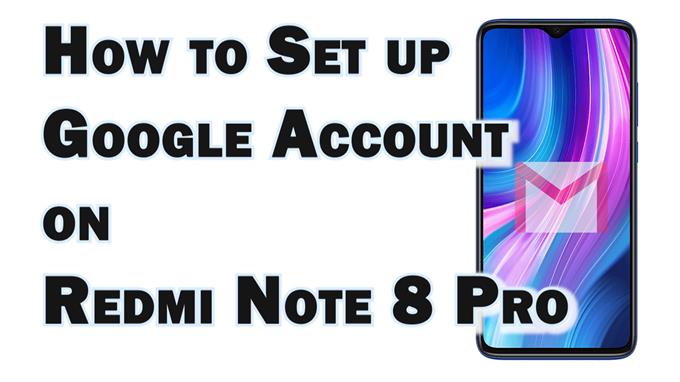Tento příspěvek ukazuje, jak nastavit účet Gmail na smartphonu Redmi Note 8 Pro. Přečtěte si, pokud potřebujete pomoc s přidáním nového účtu pro synchronizaci s aplikacemi a službami souvisejícími s Google na vašem zařízení Redmi Note.
Nastavení účtu Google
Účet Google je nezbytný pro používání mnoha aplikací a služeb na zařízení Android. Nastavení účtu Google je tedy jedním z prvních úkolů, které je třeba provést během počátečního nastavení.
Kromě e-mailu je pro používání aplikací, fotografií a plateb pomocí telefonu Android také potřeba účet Google.
Proces přidání účtu Google do telefonu Android je přímočarý. Vše, co potřebujete, je registrovaný účet Gmail nebo Google a připojení k internetu.
V tomto rychlém návodu je znázorněn skutečný proces nastavení účtu Gmail na smartphonu Redmi Note 8 Pro.
Snadné kroky k nastavení účtu Gmail na Redmi Note 8 Pro
Tato metoda je také použitelná pro ostatní telefony Redmi, které běží na stejné verzi MIUI s Note 8 Pro. Než budete pokračovat, nezapomeňte si připravit informace o svém účtu Gmail.
1. Jakmile máte vše nastaveno, přejděte do hlavní nabídky nastavení klepnutím na ikonu Nastavení na domovské obrazovce nebo obrazovce Aplikace. Stačí vyhledat ikonu Gear a poté na ni klepnout.

2. V nabídce nastavení přejděte k vyhledání a klepněte na Účty a synchronizace. Spustí se další nabídka s informacemi o účtu.

3. Přejděte dolů do sekce Jiné . Poté klepněte na možnost Přidat účet.

4. V nabídce Přidat účet klepněte na Google .

5. Pokud se zobrazí výzva, zadejte svůj PIN nebo otisk prstu a ověřte totožnost. Po ověření vaší identity se otevře průvodce nastavením účtu Google.

6. Na obrazovce Přihlášení Google zadejte účet e-mail Google (e-mailovou adresu), který chcete přidat, a klepněte na Další tlačítko dole.

7. Zadejte heslo účtu na další obrazovce a pokračujte klepnutím na Další .

8. Pokud jste pro daný účet nastavili dvoufázové ověření , budete požádáni o zadání ověřovacího kódu. Postupujte podle pokynů na obrazovce a ověřte a autorizujte přístup ke svému účtu Gmail.

9. Poté klepnutím na Souhlasím vyjádřete souhlas se smluvními podmínkami Google.

Telefon poté dokončí nastavení účtu Gmail. Po nastavení bude přidána do sekce účtu Google a vše připraveno k použití.
Opakujte stejné kroky, pokud chcete přidat a nastavit další účet Gmail ve vaší Redmi Note 8.
Nemůžete přidat svůj účet Gmail?
Pokud narazíte na potíže a nemůžete přidat svůj účet Gmail, zkontrolujte připojení k internetu. Chyby nastavení účtu Google jsou obvykle způsobeny přerušovaným, pomalým nebo žádným internetovým připojením v telefonu. Ověřte také a ujistěte se, že jsou vaše přihlašovací údaje k účtu Google, zejména heslo, správné.
Rovněž je nezbytně nutné vyloučit problémy související se serverem. Chcete-li to provést, přihlaste se ke svému účtu Google pomocí webového prohlížeče. Pokud se do tohoto účtu můžete přihlásit pomocí webového prohlížeče, znamená to, že server není hlavní příčinou. V tomto případě vymazání mezipaměti a dat ze služeb Google Play nebo Google Play.
Odebrání jakéhokoli nepoužívaného účtu Google z telefonu lze také považovat za potenciální řešení.
Další videonávody
Chcete-li zobrazit komplexnější výukové programy a řešení potíží s klipy na různých mobilních telefonech a tabletech, můžete kdykoli navštívit kanál AndroidHow na YouTube.
Možná budete také chtít číst:
- Jak přidat nebo odebrat účet na Google Pixel 3 XL
- Jak přidat nebo nastavit účty Google a Samsung ve vašem Galaxy A50
- Jak přidat účet Google do telefonu ROG 3
- Jak nastavit firemní e-mail na Galaxy S20